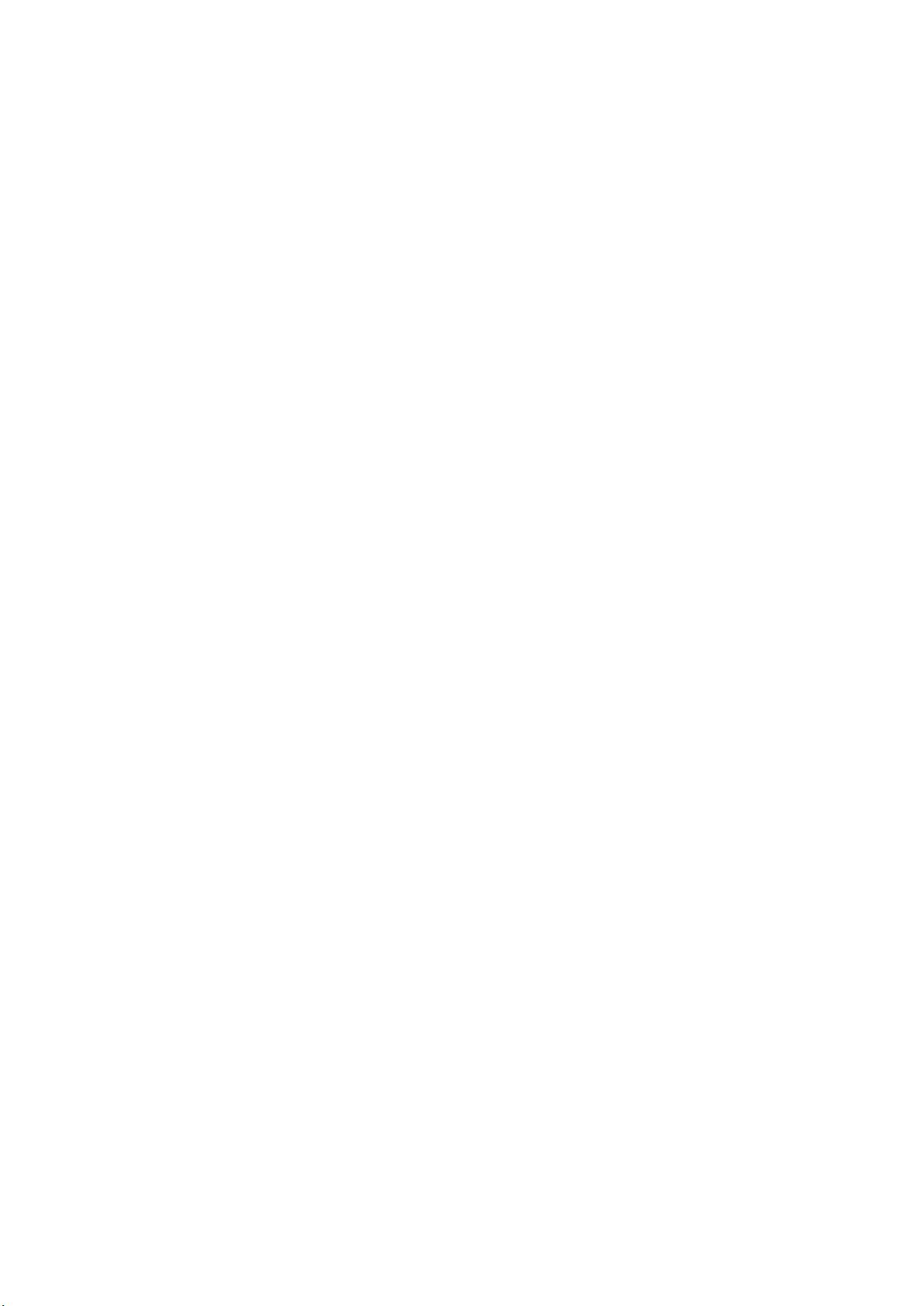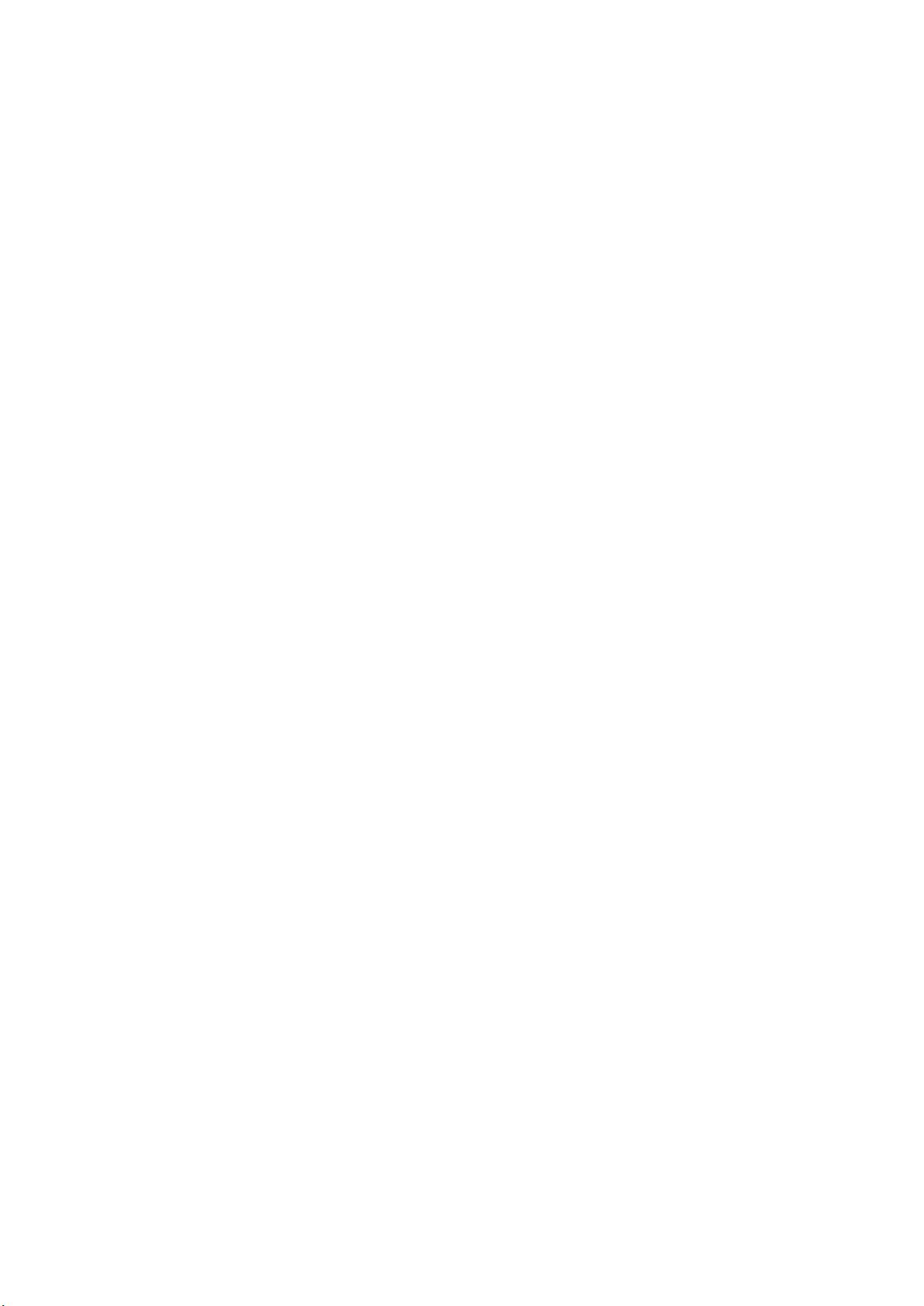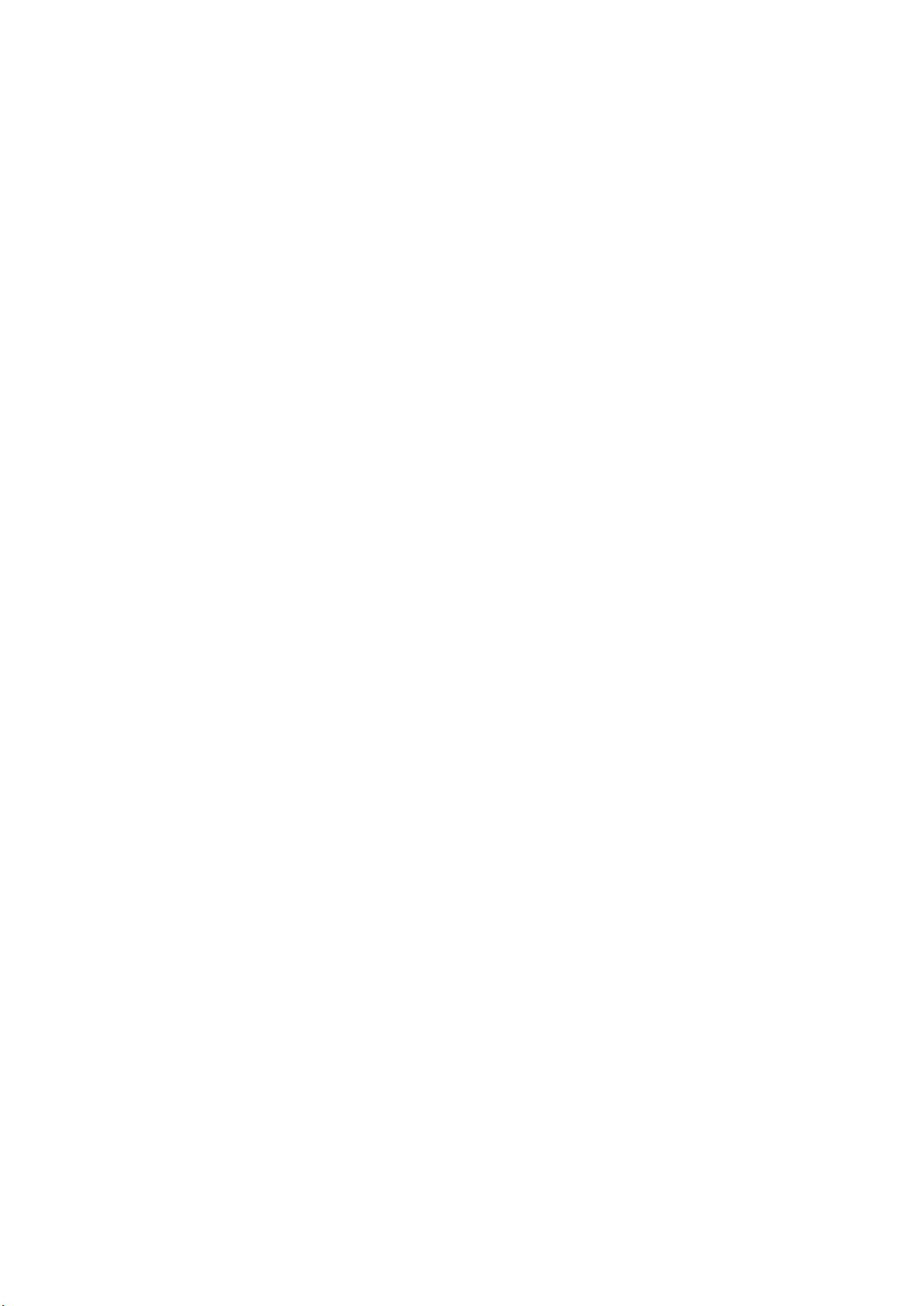Word操作技巧全解析:从新手到高手
需积分: 10 10 浏览量
更新于2024-07-30
收藏 2.47MB DOC 举报
"这篇资料主要介绍了Word操作技巧,适合初学者和文档处理人员学习,包括多种选择文本的方法,以及一些不常用的高效选择技巧。"
在Word处理文档时,掌握一些实用的操作技巧可以大大提高工作效率。以下是对标题和描述中所述知识点的详细说明:
1. **常见“选中”方法**:
- **全选**:使用快捷键`Ctrl+A`可快速选择文档内所有内容,包括文字、表格、图形和不可见标记。
- **按Shift+PageDown/Shift+PageUp**:从光标处向下或向上选中一整屏内容。
- **按Shift+左右/上下箭头**:分别选择光标左右或上下第一个字符,连续按可扩大选择范围。
- **Ctrl+Shift+左右箭头**:选中光标所在段落的上一段或下一段。
- **扩展选中**:按下`F8`,每次按键将依次选中单词、句子、段落,再次按下则全选,用`Esc`取消。
- **点击页面左边的选定标记**:可选中整行,拖动可选中多行。
- **Alt+鼠标拖动**:创建矩形区域选择。
- **Shift+选择对象**:用于选择多个非嵌入对象,或使用绘图工具栏的“选择对象”按钮。
2. **不常用但高效的“选中”方法**:
- **通过样式选择**:在`格式`菜单中选择`样式和格式`,然后选择所需样式,点击“选择所有XX实例”选中相应样式的所有段落。
- **替换功能**:在`查找和替换`对话框中设置条件,勾选“突出显示所有在文档中找到的项目”,点击“查找全部”,即可选中所有匹配项。
这些技巧不仅适用于日常文档编辑,而且在处理大量文本或格式统一的文档时特别有用。例如,通过样式选择可以快速定位和编辑特定格式的段落,而替换功能则能帮助高亮显示特定内容,方便进一步处理。熟练运用这些技巧,可以提升Word操作的精准度和速度,让文档处理更加得心应手。
2010-10-10 上传
249 浏览量
2009-01-02 上传
2012-12-16 上传
2021-09-27 上传
2008-10-26 上传
118 浏览量
2013-05-14 上传
点击了解资源详情
zhengbowei
- 粉丝: 0
最新资源
- vb.net中ADO.NET数据访问教程:操作UserManage.mdb数据库
- JBoss3.0下EJB配置与部署教程
- JBOSS EJB3.0教程:实战入门与部署详解
- EJB3.0第五版翻译:持久化单元详解
- C++编程规范与最佳实践
- 病毒分析与清除指南:Dropper.Win32.Agent.bd, Trojan.DL.IeFrame, Worm.Win32.Agent
- 整合JSF、Spring与Hibernate:构建JCatalog Web应用
- 在JSP中嵌入多媒体与JavaApplet
- 以太网技术详解:从基础到千兆以太网
- IBM Eclipse RCP教程:构建富客户端应用
- 探索搜索算法实战:从穷举到随机化
- 揭秘常见文件扩展名及打开方法
- Windows操作系统命令大全
- Oracle数据库实用指南:SQL与SQL*PLUS命令速查
- Oracle与MySQL数据库特性比较
- IIS 7与ASP.NET集成编程深度指南